YKBuilder软件是一款很好用的触目屏编程类软件,是中达优控YKHMI系列人机界面的集成开发环境,可以通过对现场数据的采集处理,以动画显示、报警处理、流程控制和报表输出等多种方式向用户提供解决实际工程问题的方案。
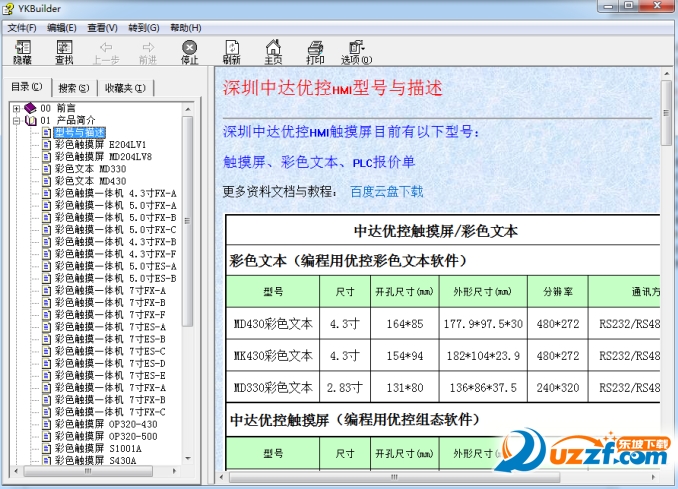
软件功能
1.工程
用户应用系统的简称,引入工程的概念,是使用复杂的计算机专业技术更贴近于普通工程用户。 在YKBuilder组态环境中生成的文件,称之为工程文件,后缀为*.ykm 可以存放用户指定的文件夹即可。
2.菜单
执行某种功能的命令集合。如系统菜单中的“文件”,“打开”,“保存”等等 YKBuilder的菜单都是下拉形式,下拉菜单还可以分为多级,每一级称为次级子菜单项。
3.图形对象
鼠标点击选中的图形对象,可以编辑外观、移动、拉伸、锁定等操作。
4.标准控件
具有某种特殊功能的图形对象的组合,例如位指示灯, 用来显示当前PLC中所关联的设备地址的状态。
5.填充样式
将图形对象从前景色到背景色的一种过度效果。
6.设备地址
指当前图形所关联的存储器变量,例如三菱PLC的位地址M/X/Y, 或者寄存器地址D区。
软件特色
1、YKBuilder提供强大编程功能,可以帮助您设计触摸屏
2、可以对控制设备建立通信方案
3、可以将设备的全部控制内容输入到编辑
4、支持将逻辑控制设备的系统放到软件上编程
5、支持功能按钮、流动块、图片显示
6、也可以选择GIF动画、动态圆、动态矩形
7、其编程的方式还是非常简单的,软件已经将需要的控件排列出来
8、例如可以在触摸屏选择图片移动、消息显示、XY趋势图
9、也支持在软件上编辑仪表、多功能键、历史报警等功能
10、支持将设计的控制图拆分
11、在编程的时候可以锁定一个图形,也可以锁定一个控件
12、在编程的时候可以显示或者隐藏工具栏
13、YKBuilder也提供了网格功能,可以在网格上编辑图形
14、支持将信息通过指定的软件输出
15、也支持在软件主界面上找到元件的地址
16、在编程的时候可以选择YKBuilder提供的宏命令
17、也支持在软件中制作系统图库,可以自动生成图库
18、支持打开元件使用一览表,找到您需要使用的元件
19、在测试编程方案的时候,可以选择离线的方式模拟
20、内置离线模拟器,可以轻松找到模拟的方案
21、也可以将您编译的工程直接打包,可以制作打包工具
22、可以显示或隐藏地址标签栏,快捷键是F2
23、也可以编辑工程文件,也可以将工程下载到HMI
使用教程
HMI状体
HMI人机状态设置,即把HMI当前的状态信息写入到PLC的数据寄存器中。 双击“工程管理器”中的“HMI状态”选项,弹出对话框:
触摸屏运行时,若按钮等级不足,默认会显示等级锁,去掉勾则不显示。
YKBuilder官方版当前画面序号:将会把当前画面的序号写入到D0地址,画面序号从0开始。
当前配方序号:将会把当前配方的序号写入到D1地址,配方序号从0开始。
当前用户等级:将会把当前用户的等级写入到D2地址,等级从1开始,最大值8。
系统设置
YKBuilder官方版在设定下拉菜单中,可以选择修改参数设定, 也可以双击右侧工程管理器中设置选项中的触摸屏参数设置来修改参数。 弹出对话框:
触摸屏型号:
此型号为新建工程时,所选择的型号,需要根据触摸屏或一体机背面的标签选择。 如果此处选择错误,将可能导致下载程序时提示型号错误无法下载组态工程。
显示模式:
YKBuilder官方版触摸屏的显示模式(横屏或竖屏)。
显示模式:
触摸屏的显示模式(横屏或竖屏)。
启动窗口:
触摸屏接通电源并跳过LOG提示后,进入工作状态的第一幅画面。
屏幕保护时间:
触摸屏运行时,如果在单位时间内无任何点击触摸,则进入屏保画面, 屏保画面只支持基本图形、标准控件中的时间、日期、星期等控件, 屏保画面中不会参与任何PLC通讯,单位: 分钟,软件默认为1分钟。
闪烁频率:触摸屏的刷新频率(类似电脑显示器的赫兹),单位: 0.1秒,一般推荐10,即为1秒。
触摸声音:触摸的时候是否有声音,默认有声音。
报警声音:触摸屏产生报警的时候是否有声音,默认有声音。
是否屏保画面:手动指定哪一幅为进入屏保时的画面。
是否载入LOGO画面:
触摸屏接通电源后,显示的第一幅画面,默认为中达优控的菱形LOG。
显示时间:触摸屏接通电源后,显示的第一幅画面的时间,默认为1秒。
显示鼠标:触摸屏运行时默认显示鼠标,去掉勾则不显示。
显示等级锁:触摸屏运行时,若按钮等级不足,默认会显示等级锁,去掉勾则不显示。
PLC控制,即PLC控制画面的切换、用户等级的更改、更改配方、写入配方的操作。 双击“工程管理器”中的“PLC控制”选项,弹出对话框:
控制更改配方:将会根据寄存器D0地址来更改配方,配方序号从0开始。
控制写入配方:将会根据寄存器D0地址来写入配方,配方序号从0开始。
控制当前权限等级:将会根据寄存器D2地址,动态切换用户等级,等级从1开始,最大值8。
控制画面切换:将会根据寄存器D3地址,动态切换屏幕画面,画面序号从0开始。
更多说明请参考软件自带的帮助文档
使用说明
资料传输
用于PLC与HMI之间或者PLC与PLC之间的数据传输。在工程管理器中点击“资料传输”会显示出当前设定的资料传输列表。
在“工程管理器”中的“资料传输”处双击左键,弹出如下图所示对话框:
新建
添加一项资料传输记录。
删除
删除选中的资料传输记录。
更改
更改选中的资料传输记录。
点击新建或更改后,弹出下图
计时
按照设定时间的间隔执行资料传输,单位:秒。
触发
按照设定的地址控制资料传输执行,当触发位地址为1的时候执行资料传输。
地址类型
选择要传输数据的地址类型:位/字/双字。
字/位数
输入要传输数据的长度。所输入的长度范围为1~32,个数越多通讯越慢,并影响整个系统的 通讯速度。
源地址
传输数据的源地址。源地址的类型必须跟“属性”设置的地址类型相同。
目标地址
传输数据的目标地址。目标地址的类型必须跟“属性”设置的地址类型相同。
注: 目标地址和源地址不能为同一PLC,最多可以新建10条。
- PC官方版
- 安卓官方手机版
- IOS官方手机版






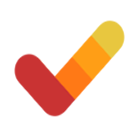
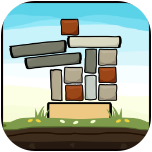
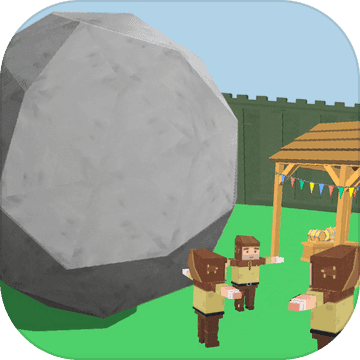

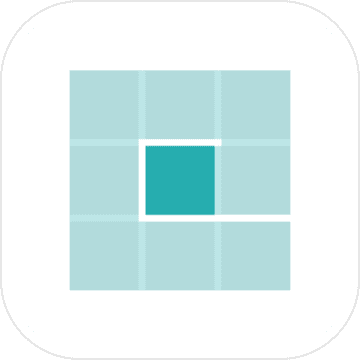






 uAPP Creator(安卓软件制作工具)1.0.1 官方版
uAPP Creator(安卓软件制作工具)1.0.1 官方版
 Java SE Development Kit 8 (JDK)v8.0.341 官方版
Java SE Development Kit 8 (JDK)v8.0.341 官方版
 x64dbg(程序逆向反汇编修改神器)2022.07.27 简体中文版
x64dbg(程序逆向反汇编修改神器)2022.07.27 简体中文版
 微信开发者工具小游戏版1.05.2204264 官方版
微信开发者工具小游戏版1.05.2204264 官方版
 JetBrains DataGrip 2022 中文破解版221.5591.46 免费版
JetBrains DataGrip 2022 中文破解版221.5591.46 免费版
 JetBrains CLion 2022 破解版221.5080.224 中文免费版
JetBrains CLion 2022 破解版221.5080.224 中文免费版
 IntelliJ IDEA 2022.1 中文免费版221.5080.210 破解版
IntelliJ IDEA 2022.1 中文免费版221.5080.210 破解版
 JetBrains PhpStorm 2022.1中文破解版221.5080.224 免费版
JetBrains PhpStorm 2022.1中文破解版221.5080.224 免费版
 JetBrains Rider 2022.1.1 破解版221.5591.20 免费版
JetBrains Rider 2022.1.1 破解版221.5591.20 免费版
 JetBrains RubyMine 2022.1 破解版221.5080.196 中文免费版
JetBrains RubyMine 2022.1 破解版221.5080.196 中文免费版
 WebStorm2022破解版(WebStorm 2022.1)221.5080.193 免费版
WebStorm2022破解版(WebStorm 2022.1)221.5080.193 免费版
 goland2022破解版(GoLand 2022.1中文版)221.5080.224 免费版
goland2022破解版(GoLand 2022.1中文版)221.5080.224 免费版
 pycharm2022破解版221.5080.212 中文免费版
pycharm2022破解版221.5080.212 中文免费版
 python3.10.4官方版最新版
python3.10.4官方版最新版
 matlab r2022a中文破解版9.12.0 免费版
matlab r2022a中文破解版9.12.0 免费版
 MATLAB R2019b破解版9.7.0.1190202 免费版
MATLAB R2019b破解版9.7.0.1190202 免费版
 matlab r2020b 破解版免费版
matlab r2020b 破解版免费版
 scala语言开发工具2.13.2 官方版
scala语言开发工具2.13.2 官方版
 julia开发环境1.7.0 免费版
julia开发环境1.7.0 免费版
 rust开发环境1.56.1 官方版
rust开发环境1.56.1 官方版
 aardio桌面软件开发工具35.7.5 绿色最新版
aardio桌面软件开发工具35.7.5 绿色最新版
 慧编程电脑版5.4.0 最新版
慧编程电脑版5.4.0 最新版
 编程猫定制课3.3.0 官方版
编程猫定制课3.3.0 官方版
 精易编程助手3.98 绿色免费版
精易编程助手3.98 绿色免费版
 python3.8.5稳定版免费下载
python3.8.5稳定版免费下载
 ulang(木兰编程语言)0.2.2官方免费版
ulang(木兰编程语言)0.2.2官方免费版
 小码精灵编程电脑客户端1.12.0官方最新版
小码精灵编程电脑客户端1.12.0官方最新版
 易语言5.9.0 免费版
易语言5.9.0 免费版
 KRobot编程工具0.8.5 官方64位版
KRobot编程工具0.8.5 官方64位版
 QQ小程序开发工具pc版0.1.28正式版
QQ小程序开发工具pc版0.1.28正式版


 Microsoft Visual C++(vc6.0下载)6.0 中文完
Microsoft Visual C++(vc6.0下载)6.0 中文完 dev-c++ 5.11 官方版免费版
dev-c++ 5.11 官方版免费版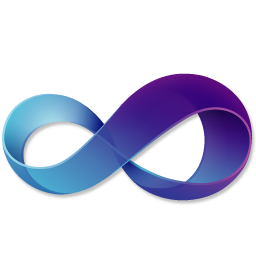 vs2010专业版(Visual Studio 2010 Professi
vs2010专业版(Visual Studio 2010 Professi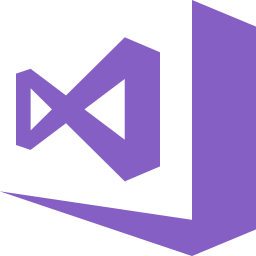 vs2017精简离线安装包(visual studio 2017)
vs2017精简离线安装包(visual studio 2017) 儿童编程软件(Scratch)3.9 中文免费版
儿童编程软件(Scratch)3.9 中文免费版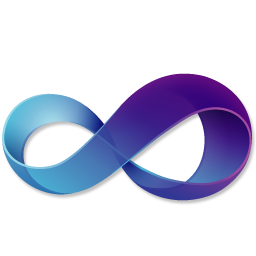 vs2010旗舰版(Visual Studio 2010 Ultimate
vs2010旗舰版(Visual Studio 2010 Ultimate